Карта памяти
У большинства владельцев смартфонов установлена карта памяти, которая необходима для хранения фотографий, видеороликов, приложений и прочих файлов. Но она также может быть причиной подтормаживания гаджета. Это связано с тем, что карты памяти могут быть либо медленными, либо устаревшими.
Карты MicroSD имеют специальные обозначения (2, 4, 6, 10), отвечающие на скорость обмена информацией. Чем это число выше, тем лучше. Возрастные карты и те, что поставляются в комплектах с девайсами, как правило, относятся к типу 6 и ниже. Это может быть одной из причин медленной работы Андроида. Рекомендуется заменить карту на новую с показателям выше 6. Подробно о выборе флешки можно почитать тут.
2 сложных способа, как ускорить интернет на Андроиде
Заметим, что следующие методы подойдут не каждому пользователю. Они требуют хотя бы средних знаний в работе со смартфоном. Однако эффективность от них значительно выше.
Способ 1: Замена файла «Options» (ROOT)
Данный метод был опубликован на одном форуме. Как утверждает автор, немного подкорректировав сетевые файлы, скорость интернета возрастёт в разы. Проанализировав комментарии к посту, можно отметить, что способ работает не на каждом смартфоне. Просто нужно пробовать. Ниже представлена пошаговая инструкция:
- Скачайте документ с новыми параметрами соединения.
- Разархивируйте и скопируйте файл на телефон.
- Откройте менеджер файлов. Подойдёт тот, который поддерживает функцию редактирования системных папок. Например, ES file Explorer.
- Поставьте галочку около вкладки «Root-проводник».
- Перенесите документ в раздел /system/etc/ppp. Проводник может предложить заменить уже имеющийся файл. В таком случае рекомендуем создать его резервную копию.
- Нажмите на документ до появления окна с параметрами.
- Здесь выберите «Свойства».
- Уберите все галочки с пункта «Write».
- Подтвердите изменения кнопкой «ОК».
- Выполните перезагрузку смартфона.
Проверьте повлияли ли настройки на скорость интернета. Сделать это можно с помощью приложения «SpeedTest».
Способ 2: редактирование файла build.prop
При запуске смартфона автоматически начинается анализ файла build.prop. Именно он устанавливает операционной системе правила работы. Конечно же в него возможно вносить изменения, которые положительно повлияют на скорость интернета. С помощью редактирования можно снять ограничения, влияющие на скорость передачи данных.
Для этого откройте файл system/build.prop через любой блокнот. В самом конце текста вставьте следующий код:
net.tcp.buffersize.default=4096,87380,256660,4096, 16384,256960 net.tcp.buffersize.wifi=4096,87380,256960,4096,16384,256960 net.tcp.buffersize.umts=4096,87280,256960,4096,16384,256960 net.tcp.buffersize.gprs=4096,87380,256960,4096,16384,256960 net.tcp.buffersize.edge=4096,87380,256960,4096,16364,256960 net.rmnet0.dns1=8.8.8.8 net.rmnet0.dns2=8.8.4.4 net.dns1=8.8.8.8 net.dns2=8.8.4.4
После всех манипуляций сохраните файл и перезагрузите устройство.
Как поднять скорость интернета на телефоне в режиме модема
Большинство тарифных планов предоставляют пользователю смартфона возможность раздавать интернет на другие устройства, нажав на соответствующую кнопку. Однако данная функция урезает скорость сети на самом мобильнике.
Изменить скорость при раздаче интернета с телефона на компьютер можно по следующему алгоритму:
- Подключиться к точке доступа, созданной телефоном с компьютера.
- Открыть настройки точки доступа на ноутбуке.
- Поставить галочку напротив параметра «Ограничение раздачи».
Таким образом, существует несколько эффективных способов, позволяющих улучшить качество работы сети на телефоне. Вышеизложенная информация позволяет понять, как ускорить мобильный интернет.
Ускорение работы ОС Андроида без перепрошивок и получения root-прав
Поскольку большинство описанных способов не требует получения root-прав или заливки альтернативных или свежих прошивок, составим небольшое резюме в виде методов ускорения, которые может применить обычный пользователь смартфона:
- выполнить обновление операционной системы;
- произвести чистку внутренней памяти, а также кэша программ;
- отказаться от использования «живых обоев» и анимированных виджетов;
- регулярно чистить мессенджеры от ненужных сообщений;
- отключить анимацию.
Если все перечисленные меры не дали желаемого эффекта, выполните сброс телефона к заводским настройкам.
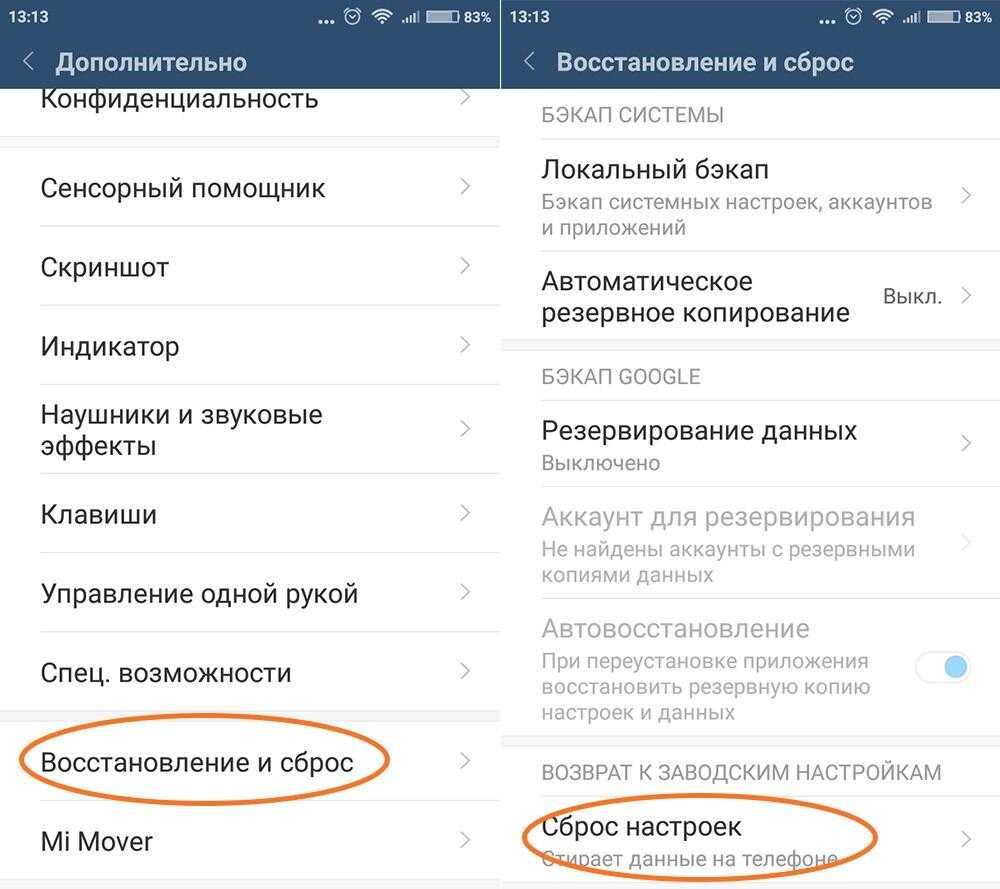
Надеемся, что эта информация помогла вам справиться с «тормозами» вашего девайса, доставлявшими вам неописуемые страдания. И, как всегда – оставляйте комментарии, если считаете, что они будут полезными для других читателей.
Как увеличить скорость интернета на телефоне андроид: способы
Коммуникаторы и смартфоны уже давно стали частью жизни человека. Возможность получить доступ к «мировой паутине» из любой точки мира – преимущество мобильного устройства. Но время от времени сайты начинают медленно загружаться. Об увеличении скорости интернета на телефоне пойдет речь в статье.
Существуют ли проблемы со скоростью
Первым делом стоит определить, действительно ли загрузка страниц в «глобальной сети» – проблема, возникающая из-за низкой скорости передачи данных. Рекомендуется подключить коммуникатор к беспроводной сети и проверить показатели скорости интернета на смартфоне. Если страницы грузятся быстро, отсутствуют проблемы с доступом на сайты, значит, неполадки провоцирует само устройство.
Скорость мобильных сетей
Последний стандарт – 4G – поддерживает максимально допустимое значение при идеальных условиях на мобильных устройствах до 100-130 Мбит/с. Например, на wifi-планшете, значение ниже, чем указано в спецификации к технологии 4G.
Способы измерения скорости интернета на «Андроиде»

Подробно о том, как измерить скорость интернета для «Андроид»-платформ, описано в отдельной статье: Проверка скорости интернета на смартфоне.
Изменения в телефоне
- По умолчанию, телефон использует Google Chrome. Зайти в настройки, затем – пункт «Сокращение трафика». Переключить бегунок в противоположную сторону, чтобы активировать указанный режим. Теперь трафик будет сжиматься серверами Google, потребуется меньше времени для загрузки страниц на смартфоне. На нижней части экрана коммуникатора будет показано значение сжатия в процентах.
- Популярный браузер от норвежской компании – Opera Mini. У него по умолчанию установлена функция сжатия трафика. Преимущества: его малый размер, необходимый минимум функций для комфортного серфинга по «мировой паутине».
Очистка кэша
Альтернативный вариант – использовать меню очистки кэша смартфона для программ, постоянно потребляющих трафик из внешней сети. Войти в главное меню телефона, далее – «Приложения». Выбрать требуемое программное обеспечение. Отобразится дополнительное меню, затем – кнопка «Очистить кэш».
Рекомендуется регулярно проводить такую операцию, чтобы не нагружать ресурсы мобильного телефона. Особенно для приложений социальных сетей: «ВКонтакте», Facebook, Instagram и другие.
Удаление неиспользуемых приложений
Некоторые программы, установленные на смартфоне, потребляют трафик из внешней сети фоновым режимом. Чтобы избежать перерасхода, при этом увеличить скорость интернета на «Андроиде», отключить фоновый режим либо удалить лишние программы, расположенные в опции «Приложения» главного меню. Зайти и деинсталлировать неиспользуемые.
Если же ПО необходимо, отключить опцию «Принудительная остановка», чтобы запретить расходовать трафик в фоновом режиме.
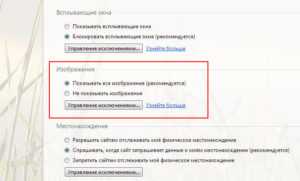
Изменение настроек сети
Главное меню коммуникатора, далее – опция «Мобильные сети». Выбрать раздел «Режим сети», установить значение «Авто LTE/WCDMA/GSM». При включенной опции телефон будет автоматически выбирать оптимальное подключение.
Приложение для ускорения работы
Еще один вариант – использование специальных программ, подразделяемых условно на два типа: с правами администратора и без них. К первым относятся приложения, для работы которых требуется наличие у пользователя прав Root на Android. Вторые программы, соответственно, не требуют дополнительного разрешения на инсталляцию. Они доступны для скачивания через магазин приложений Google: Play Market. Рассмотрим некоторые из них.
Наличие рут-прав
Самый известный представитель – приложение Internet Speed Master. Есть два режима работы: с наличием рут-прав и без них.
Для автоматической оптимизации нажать кнопку Apply Patch. Дальше программное обеспечение самостоятельно проведет необходимые изменения, чтобы по максимуму увеличить показатели текущего соединения. После завершения операции смартфон перезагрузить.
Если права администратора отсутствуют, будет доступна только функция Improve Internet Connection.
Второй представитель – приложение Internet Booster. Оно работает, как и предыдущий вариант. Имеется встроенный браузер, позволяющий проверить текущее speed- подключение, монитор состояния батареи устройства, автоматический режим для большинства функций. Для применения настроек телефон перезагрузить.
Отсутствие рут-прав
К сожалению, большинство ПО используется для оптимизации работы в «глобальной сети» на мобильных устройствах и требуют прав администратора. Исключение составляют только единичные случаи, но функции таких приложений будут урезаны.

Что делать, если устройство нагревается и начинает зависать?
Что делать, если устройство нагревается?
Если ваш телефон или планшет сильно нагревается, значит, система нуждается в оптимизации. Фактически перегрев — это признак того, что нужно что-то исправить. Причем это «что-то» может относиться либо к программной, либо к аппаратной части.
Устройство греется и быстро разряжается
Сочетание этих двух факторов означает, что проблема в программной части. Все указанные выше способы оптимизации применимы в этом случае. Ведь нагрев происходит из-за чрезмерного использования процессора и оперативной памяти. После оптимизации проблема должна исчезнуть. Если же этого не произошло, переходите к следующему пункту.
Проблемы с аппаратной частью
Если неисправен сам телефон или планшет, он будет продолжать перегреваться даже после полного сброса настроек. Это означает, что проблема может быть в аккумуляторе. В скором времени начнет даже появляться сообщение: «Батарея перегрелась, извлеките батарею». В любом случае первое, что нужно сделать — заменить аккумулятор, ведь он, скорее всего, вздулся. Вы можете приобрести его самостоятельно, но лучше обратиться в сервисный центр.
Как узнать скорость интернета на своём телефоне Андроид
Для того, чтобы узнать скорость интернета на телефоне Андроид существует множество способов. Наиболее удобным считается использования специализированных приложений. Например, «SpeedTest
». Скачать утилиту можно в Google Play совершенно бесплатно. После загрузки выполним следующее:
- Запустим приложение.
- Предоставим необходимые разрешения для работы.
- Кликнем кнопку «Начать
» и дождёмся окончания измерений.
На экране смартфона будет выведена входящая и исходящая скорость
передачи трафика.
Какую скорость можно считать нормальной
Судить о быстроте передачи данных нужно исходя из выбранного тарифного плана. Однако существуют определённые стандарты для разных видов деятельности. Так для просмотра видео оптимальным считается показатель в 2.5 Мбит/сек
. А для просмотра сайтов – 1.5 Мбит/сек
. Отправить электронное сообщение возможно всего при 100 Кбит/сек
. А для использования онлайн-карт показатель должен быть выше 1.2 Мбит/сек
.
Ниже представлена основная характеристика скорости:
- Низкая – 512 Кбит/сек;
- Невысокая – 2 Мбит/сек;
- Средняя – 10 Мбит/сек;
- Высокая – от 50 Мбит/сек и более.
Напомним, что узнать среднюю скорость по вашему тарифному плану можно у провайдера.
Как усилить приём сигнала
При плохом уровне сигнала возможно значительное падение скорости 3G и 4G, а также WIFI-соединения. Решить данную проблему можно как системно, так и технически. Давайте рассмотрим первый вариант, так как он наиболее простой и эффективный.
Сначала установим специальное приложение – MTKEngineeringMode
Обратите внимание, что программа работает только с процессорами Mediatek. Узнать сердце своего смартфона можно с помощью утилиты CPU—Z
, либо прочитав характеристики своего телефона в сети
После установки выполняем следующее:
- Открываем дополнение.
- Переходим в раздел «MTKSetting
». - Здесь выбираем «BandMode
» или «Режим полосы
». - Кликаем «SIM 1
». - В появившемся меню оставляем галочки около пунктов: EGSM900, DCS1800, WCDMA-GSM-900.
- Выполняем аналогичную процедуру с SIM
- Переходим к «Выбору сети
», где кликаем «GSMOnly
».
Данными действиями отключаются определённые частоты, влияющие на падение скорости интернета.
Также существуют некоторые другие способы увеличения быстроты передачи сигнала:
- Подключение антенны;
- Смена оператора мобильной связи;
- Перепрививка смартфона;
- Покупка нового устройства с более хорошей трансляцией сигнала;
Конечно, данные методы требуют каких-то материальных вложений
, но их эффективность достаточно высока.
3 Как увеличить скорость интернета на телефоне: общие советы
Прежде всего, работу интернета могут тормозить такие процессы, как обновления, работа фоновых режимов, высокое потребление трафика. Настройка параметров смартфона поможет убрать некоторые из этих барьеров.
Отключите автоматические обновления
Зайдите в настройки своего телефона через трей и найдите строку “Использование данных”.
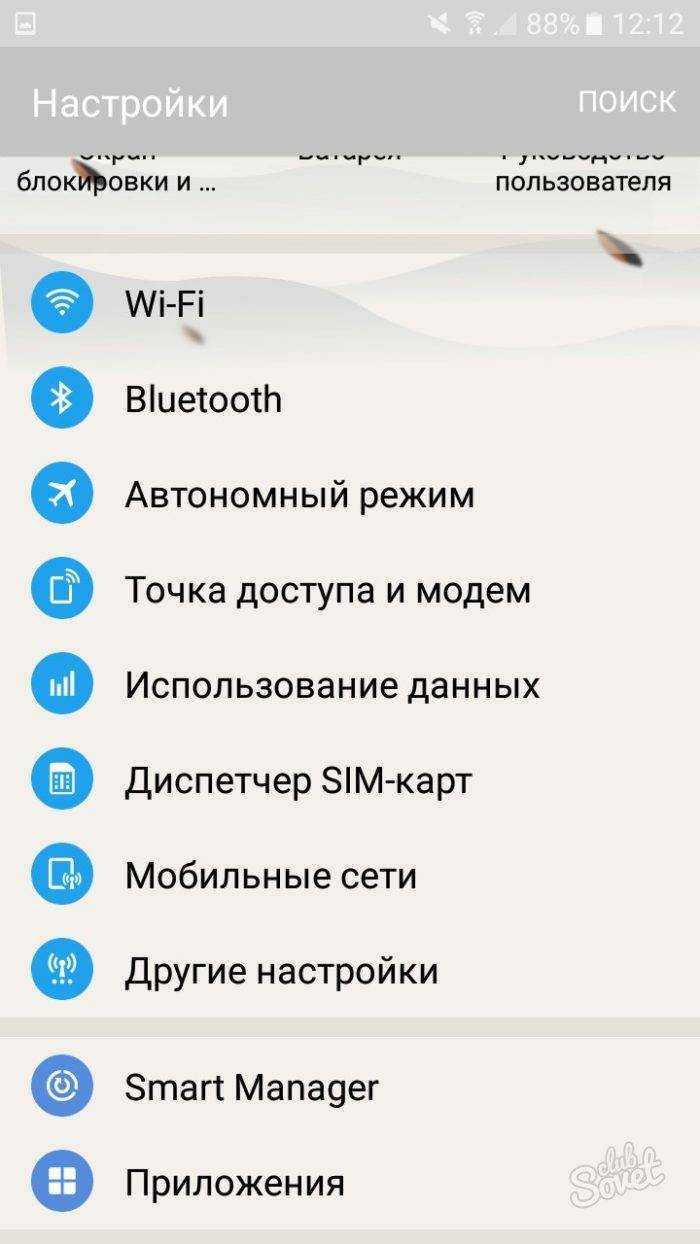
Здесь вам понадобится строка “Фоновый режим”, перейдите в него.
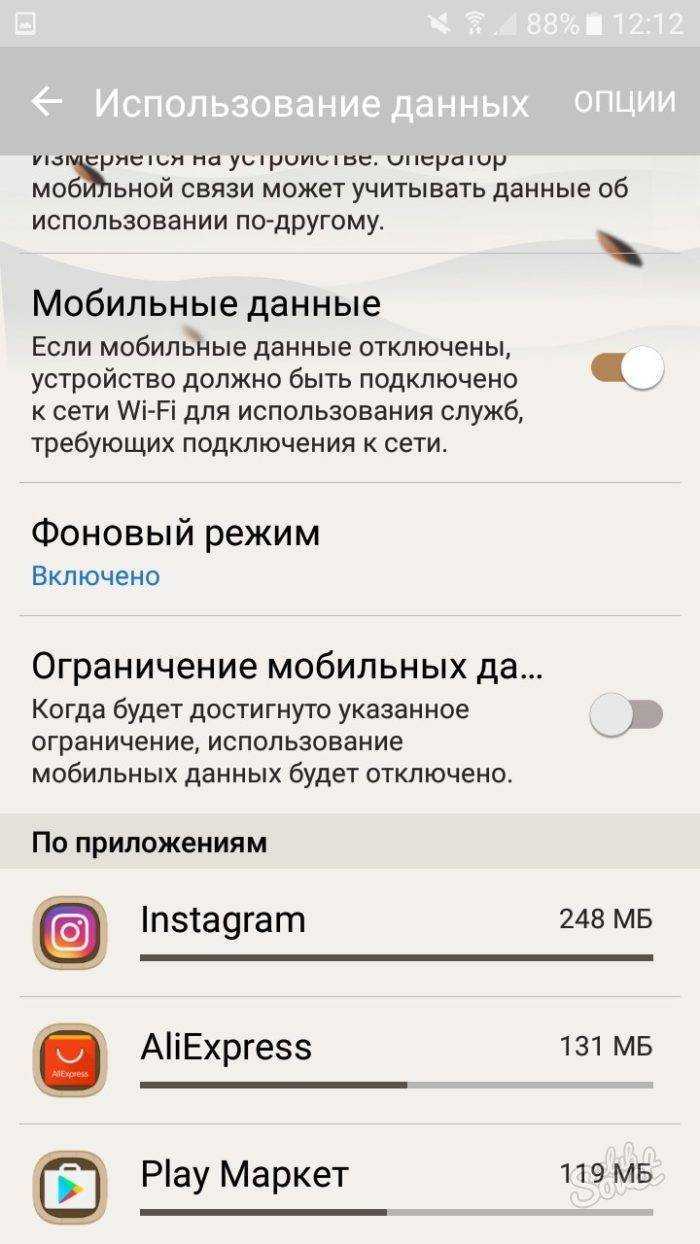
- Включите ползунок в самом верху экрана, просто перетащив его вправо пальцем.
- Снизу вы увидите все приложения, которые установлены на устройство. Отключайте ползунки у тех приложений, которые вы используете редко. Это запретит им использовать трафик интернета, когда они находятся в фоновом режиме. Данная опция поможет вам не только сохранить драгоценные частицы трафика, но и ускорить работу интернета.
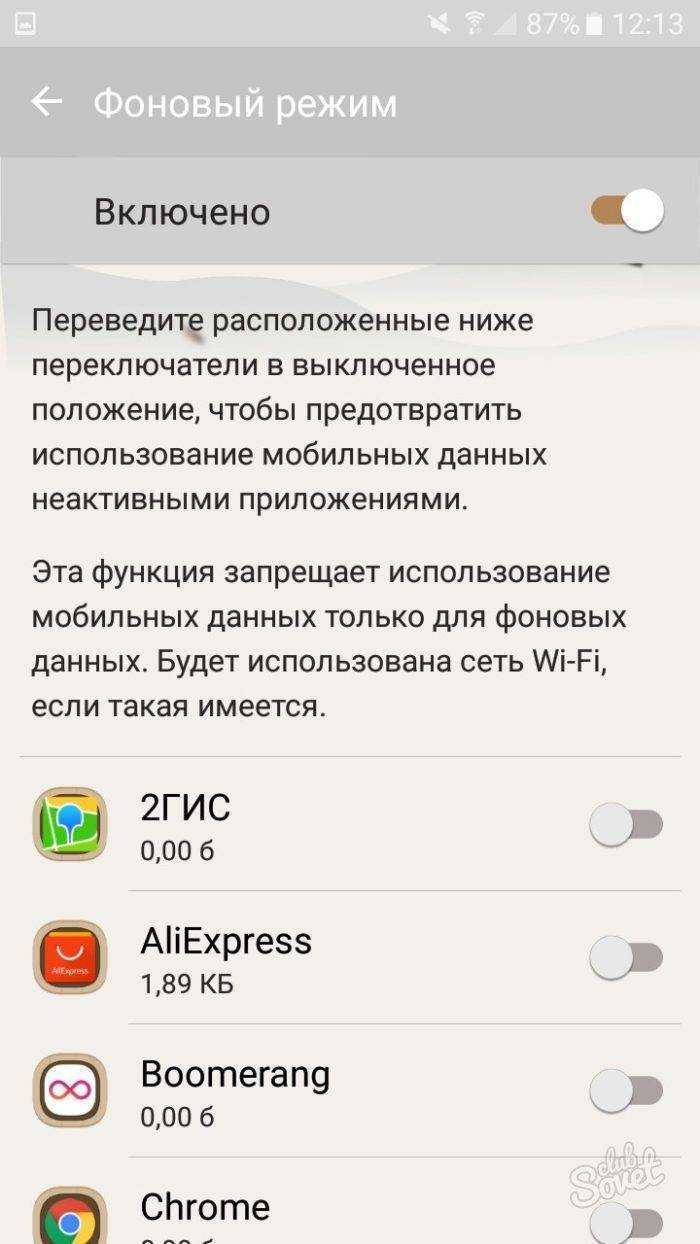
Очистите кэш телефона
Найдите в настройках смартфона Smart Manager и зайдите в раздел ОЗУ – это ваша оперативная память, она используется для процессов, запущенных на телефоне.
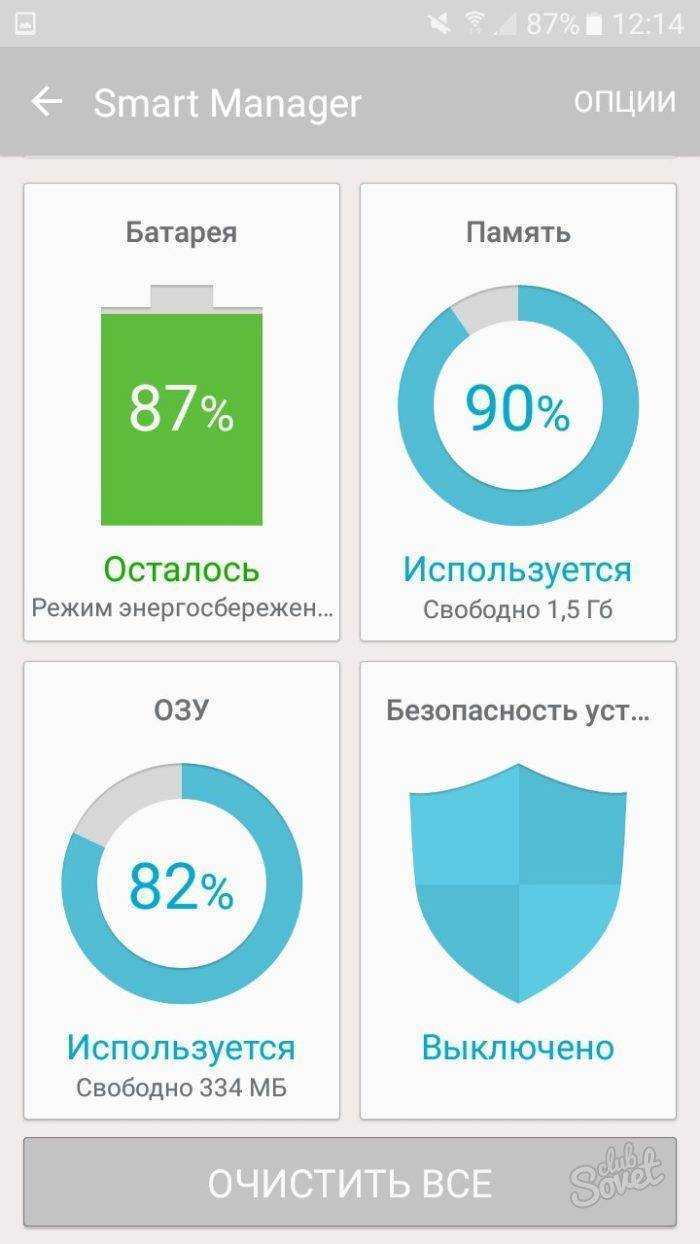
Вы увидите список приложений, которые работают на данный момент в фоновом режиме. Закройте те из них, которые не нужны вам в данный момент, а также те, что могут расходовать трафик интернета. Просто кликните “Стоп”.
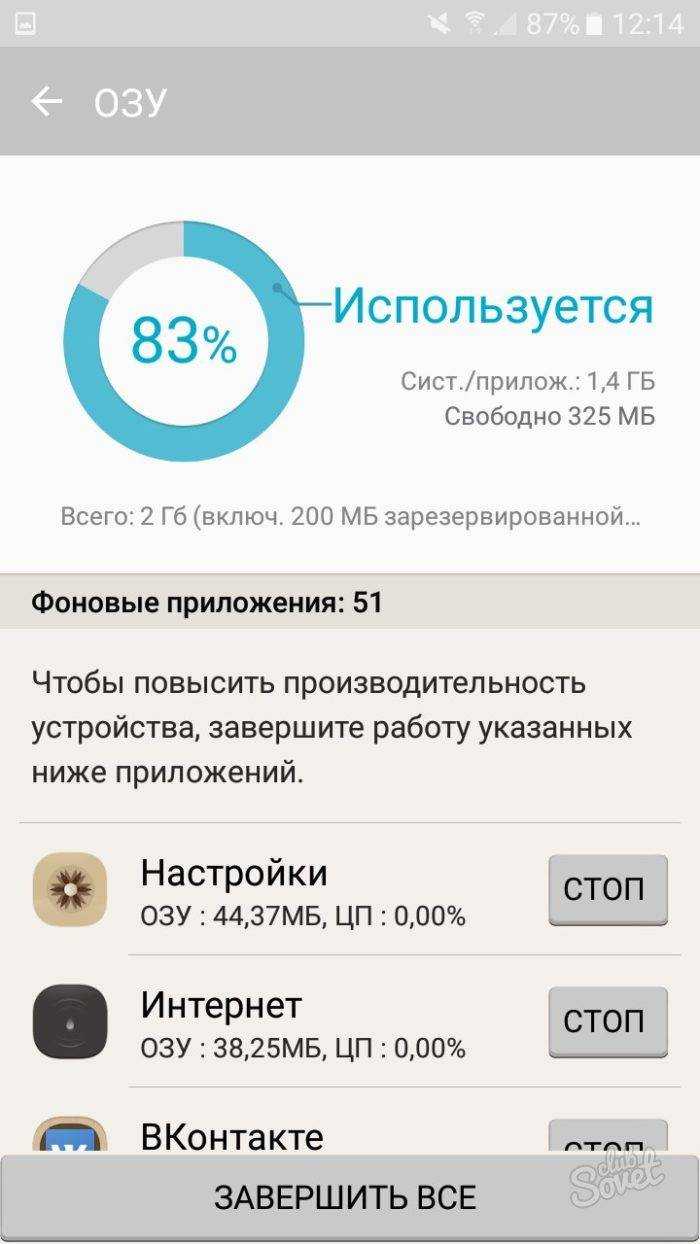
- Далее перейдите во вкладку памяти. Здесь видно, сколько вы израсходовали пространства на телефоне и сколько у вас осталось.
- Ниже вы увидите раздел “Ненужные данные”. Нажмите “Удалить” и посмотрите, сколько свободного пространства у вас появится. Очистка кэша должна стать постоянной процедурой, которую вы будете проводить раз в два или три дня, чтобы не копить мусор на своем смартфоне.
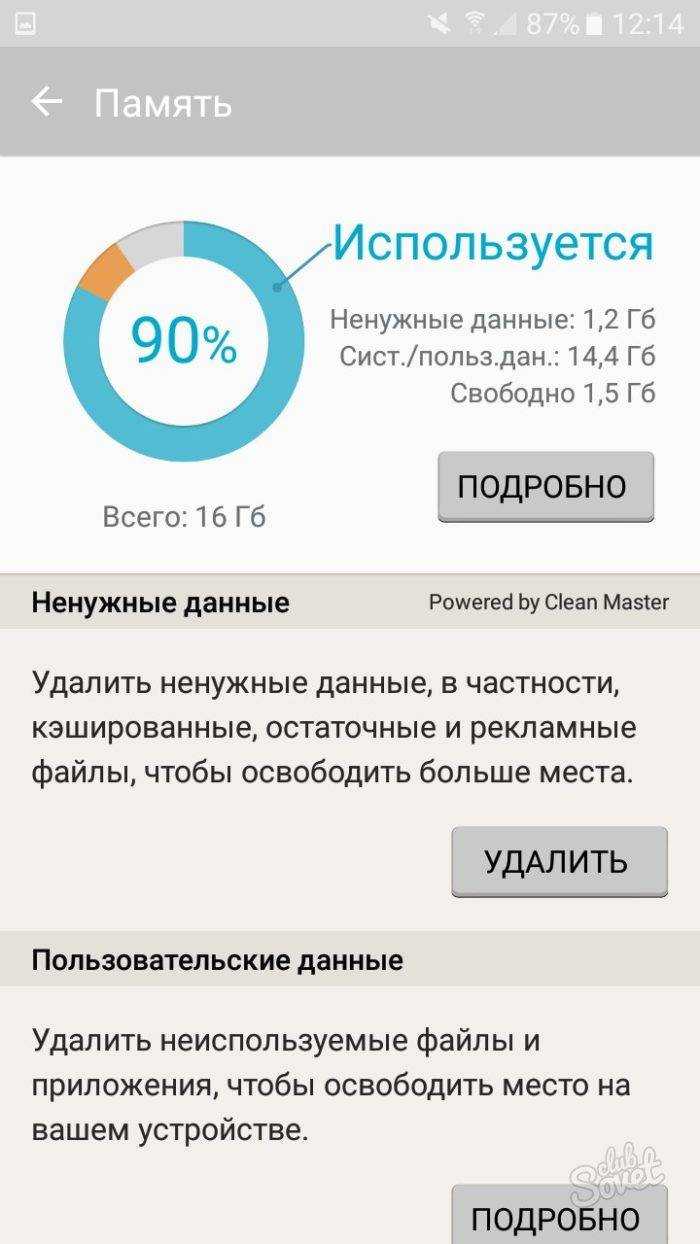
Отключите анимированные темы и живые обои
Всё это потребляет не только энергию и заряд аккумулятора, но и интернет трафик, в некоторых случаях. Чтобы ваше соединение ничто не занимало, лучше убрать такие элементы декора с вашего телефона.
В настройках выберите пункт “Обои” и поменяйте их на статические, если вы использовали анимацию. Также их нужно убрать и с экрана блокировки.
Теперь ваше соединение станет немного быстрее, ведь вы избавились от значительного количества информации, которое засоряло связь.
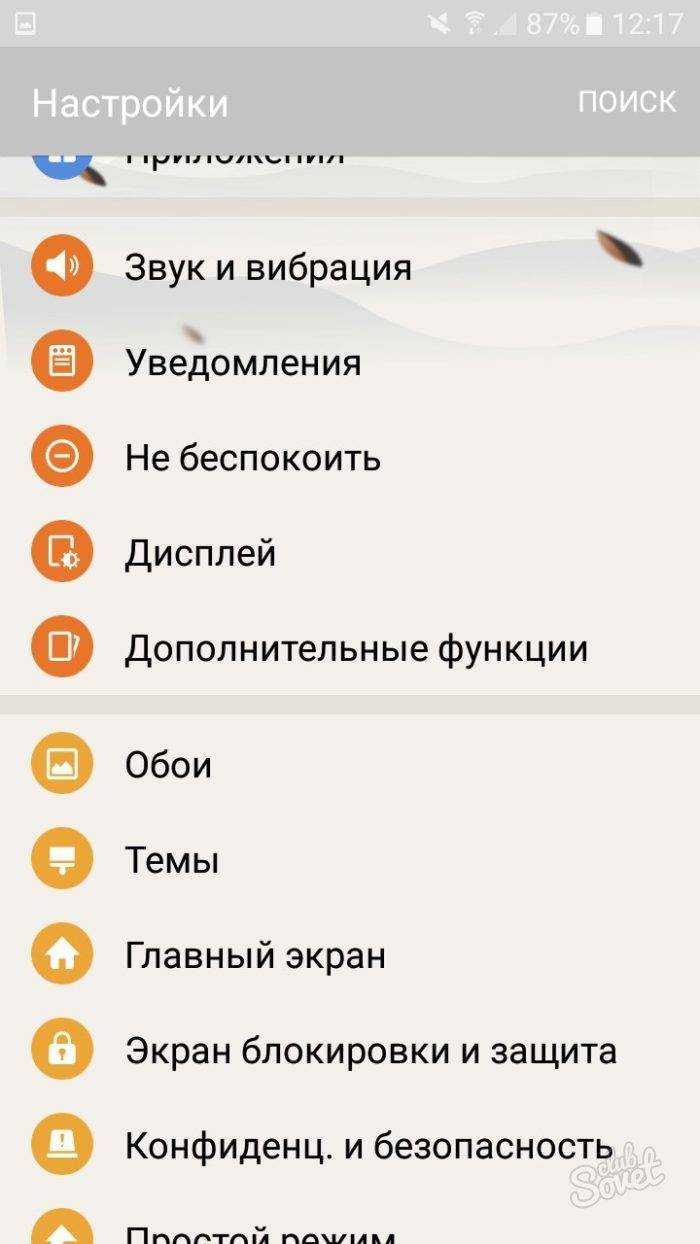
https://youtube.com/watch?v=SGk6_7egtTg
Как ускорить интернет на Андроид
Многие задаются вопросом, особенно в критические моменты, как ускорить интернет на телефоне на ОС Android. Сделать это можно, прежде всего, за счет увеличения площади встроенной антенны. Для этого нужно кусочек фольги поместить над встроенной антенной под чехлом или крышкой. Показатели скорости в этом случае изменятся не сильно, но в любом случае динамика будет положительной.

Теле2
Для улучшения качества мобильного интернета пользователям Теле2 компания предлагает активировать дополнительную опцию «Добавить скорость». С помощью этой услуги удается временно «серфить» с комфортом.
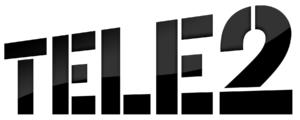
Основная задача оператора в этом случае снять все используемые ранее ограничения, в результате чего у абонента есть возможность воспользоваться всеми возможностями передачи данных оператора.
Обратите внимание: количество доступных гигабайт и время зависит от предпочтений/возможностей абонента. Услуга «Добавить скорость» делится на несколько видов:
Услуга «Добавить скорость» делится на несколько видов:
- «чемодан трафика»;
- «портфель трафика»;
- «пакет трафика».
Подключить услугу можно с помощью команды USSD, с помощью мобильного приложения или через личный кабинет. Стоимость услуги зависит от выбранного вида. Для уточнения стоимости можно позвонить в контактный центр или ознакомиться с расценками на официальном сайте мобильного оператора.
МТС
Для увеличения скорости МТС нет смысла переходить на новый тариф, ведь большинство предложений отличаются друг от друга не качеством связи, а количеством доступных гигабайт. Однако существует несколько проверенных способов вернуть отменное качество соединения, если вдруг скорость внезапно снизилась:
- Имеет значение, какой слот используется для сим-карты, интернет которой оплачен. Специалисты уверяют, что карта должна быть установлена только в первый слот.
- Рекомендуется проверить работу фоновых программ, которые могут использовать трафик, убедиться в отсутствии активных загрузок.
- Перезагрузить устройство.

Если ни один из способов не помог решить проблему, нужно позвонить оператору в техподдержку. Консультанты в режиме онлайн проверят качество подключения и при наличии проблем помогут их решить.
Мегафон
Мегафон, как и другие российские операторы, предлагает пользователям тарифы, где варьируется не качество соединения, а количество гигабайт. Поэтому, если на балансе карты есть деньги и с трафиком все в порядке, рекомендуется предпринять следующие меры:
- Проверить устройство на наличие в операционной системе вредоносных компонентов, если таковые будут обнаружены, рекомендуется произвести общий сброс (сброс устройства до заводских конфигураций).
- Почистить кэш всех приложений, установленных на современный девайс, обязательно не забыть о браузере.
- Убедиться в том, что возможности используемого тарифа позволяют поддерживать оптимальное качество соединения.

Обратите внимание: перечисленные способы решения проблемы также актуальны для пользователей USB-модема для персонального компьютера (стационарный ПК/ноутбук). Помимо этого для использования качественного и надежного интернет-покрытия мобильный оператор рекомендует абонентам дополнительно приобрести специальные усилители сигнала
Такие устройства фиксируют на мачтах или кронштейнах. К ПК или маршрутизатору он подсоединяется при помощи патч-корда.
Билайн
Оператор Билайн, собственно, не предлагает своим абонентам тоже ничего нового. Если скорость покрытия упала, то стоит воспользоваться следующими способами:
- В настройках современного девайса переключиться на низкое качество подключения, например, с 4G на 3G. Это позволит уменьшить максимальный уровень соединения, но обеспечит стабильный сигнал.
- Даже если сим-карта установлена в первый слот, рекомендуется поменять ее местами. Порой, эта простая манипуляция позволяет решить проблему.
- Поставить смартфон в режим «самолет» или же перезагрузить устройство.

Чтобы понять, насколько виноват в той ситуации провайдер, рекомендуется несколько раз в течение дня проверять скорость соединения. На основании полученных данных можно предпринимать дальнейшие действия.
Настраиваем браузер на примере Google Chrome
Если вы заметили, что браузер тормозит, то следует очистить кэш. Если данный метод не решил проблему, то установите другой браузер или установите свежую версию Гугл Хром.
Для увеличения скорости интернета переходим в меню опций этого браузера, жмем на пункт настроек. Выбираем вкладку «Сокращение трафика».
Отобразится окно, где во включенное положение следует переместить ползунок. Подобная экономия трафика обеспечит более быструю загрузку страницы, чем это было предусмотрено настройками по умолчанию.
Не забывайте: продажа красивых номеров осуществляется ежедневно только в сервисе sim-trade.ru
7 советов по увеличению скорости
Приведенные ниже рекомендации являются самыми эффективными в вопросах улучшения скорости интернет-соединения. Возьмите их на вооружение.
Избавление от требовательных приложений
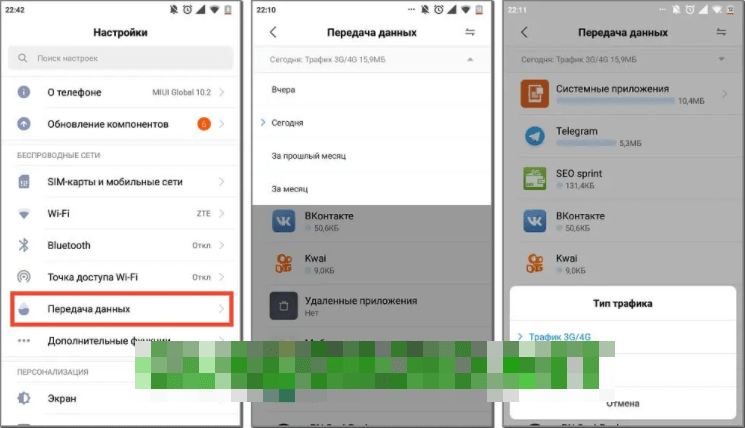
Некоторые программы настолько требовательны к интернет-соединению, что перенимают на себя основной трафик. Из-за них загрузка сайтов замедляется в разы. Узнать о таких программах можно в разделе «Передача данных».
Система покажет вам как расход мобильного трафика, так и передачи данных по WiFi. Нажав на ярлык стрелки вы увидите статистику за день, месяц или год. Проанализируйте самые требовательные приложения и по возможности удалите их.
Очистка кэша
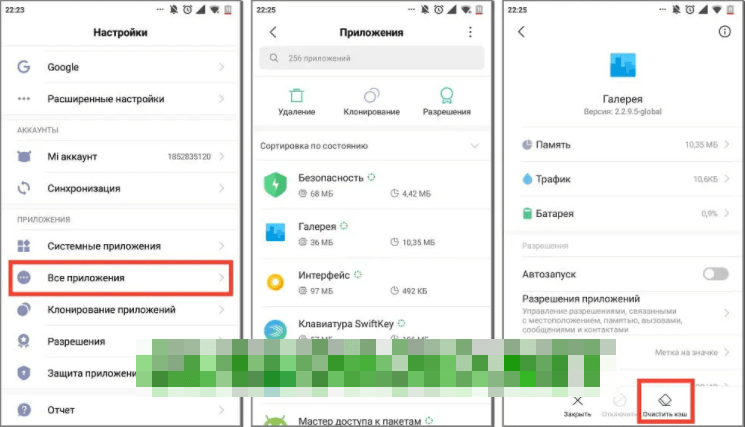
Этот способ не только ускорит соединение, но и улучшит работу операционной системы. Чистить кэш нужно 1-2 раза в неделю. Делается это так:
- Перейдите в раздел «Все приложения» в настройках.
- Выберите самую «прожорливую» программу.
- Активируйте «Очистить кэш».
Чтобы не работать с каждым приложением вручную, поищите на телефоне встроенную программу, автоматизирующую данную процедуру. Таковые точно имеются на устройствах от Samsung, Realme или Xiaomi. Пользоваться ими предельно просто. После открытия утилиты нажмите «Очистка» — «Проверить» — «Очистить». Займет процедура всего несколько секунд.
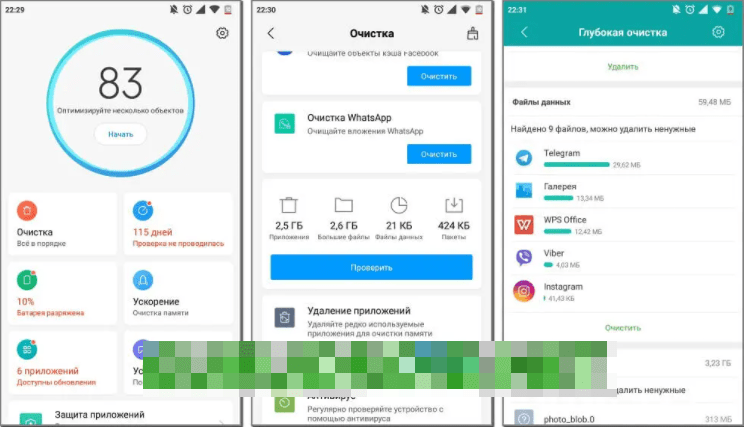
Настройка мобильной сети
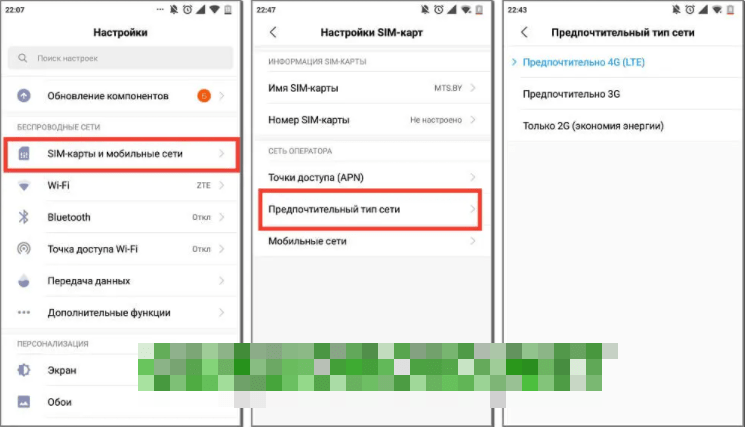
На некоторых телефонах скорость передачи данных ограничена. Чтобы изменить настройки:
- Войдите в «Мобильные сети».
- Нажмите на «Настройки SIM-карты».
- Во вкладке «Предпочтительный тип сети» впишите максимальное значение.
Лучше всего работает 4G. С новой настройкой ваш смартфон будет самостоятельно выбирать самое быстрое подключение.
Internet Speed Master (ROOT)
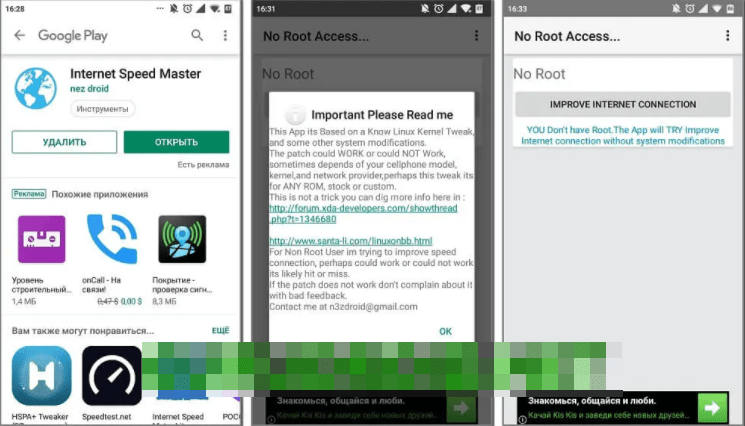
Internet Speed Maste это бесплатная программа, загрузить которую можно в Play Market. Рекомендуется работать с ней при наличии ROOT-прав, но это не обязательное условие. Установив приложение, проделайте следующие шаги:
- Откройте приложение и нажмите «OK» под предупреждением.
- Если вы активировали ROOT, вы увидите кнопку Apply patch. Нажмите на нее и дождитесь перезагрузки устройства.
- Если вы не активировали режим суперпользователя, внутри программы вы увидите лишь клавишу Improve Internet Connection. Активируйте ее.
Если интернет не стал быстрее, приложение можно удалить. Все настройки, сделанные им, исчезнут.
Internet Booster
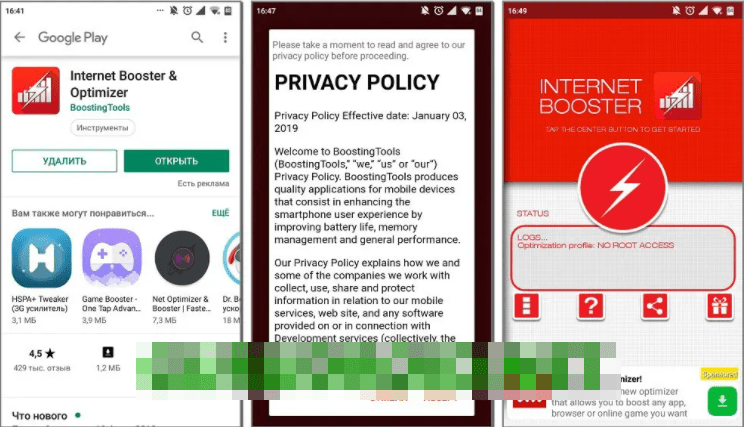
Internet Booster еще одна программа, которая работает по аналогии с Internet Speed Master. Найти ее можно в официальном магазине от Google. После установки:
- Включите утилиту и подтвердите согласие с политикой конфиденциальности.
- Если рут-права не были активированы, программа оповестит вас об этом. Многие пользователи говорят, что с ними Internet Booster работает лучше.
- Нажмите на красную кнопку и дождитесь завершения настроек.
- После окончания нажмите на клавишу «Отмена». Проверьте скорость.
Internet Speed Meter Lite

Данное приложение автоматически ускоряет интернет-соединение, а также выводит информацию о скорости на рабочий стол. Чтобы включить эту настройку, выполните следующее:
- Включите программу и нажмите на ярлык с 3 точками.
- Зайдите в «Параметры».
- Поставьте галочку напротив «Показывать скорость загрузки/передачи».
Использование Opera
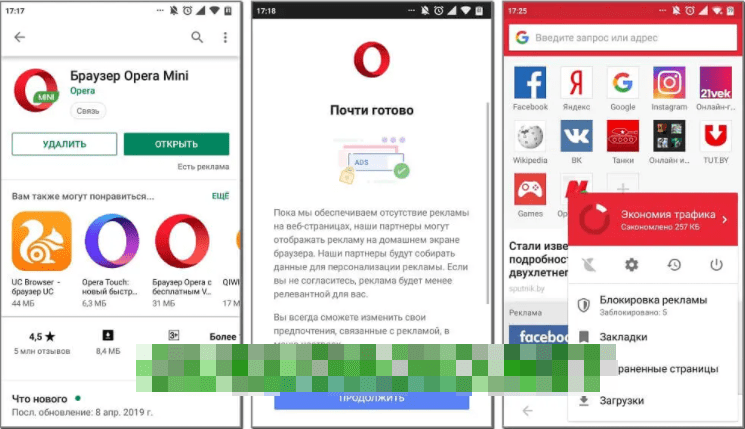
Этот браузер работает быстрее, поскольку имеет функцию сжатия трафика. Благодаря ей вся информация загружается оперативнее. Также разработчик заявляет, что их приложение способно сэкономить до 50% трафика. Сам браузер называется Opera mini и бесплатно загрузить его можно в Play Market. Приятной особенностью программы является встроенный блокировщик рекламы.
1 Как увеличить скорость интернета на телефоне с помощью Internet Speed Master
Многим эта программа давно известна, так как именно она пользуется популярностью в Play Market. Она может работать в режиме с рут правами пользователя или без них. Чтобы настроить рут права, вам понадобятся другие приложения, которые дают такую возможность.
Зайдите в Play Market или AppStore и отыщите программу Internet Speed Master. Разработчик программы должен быть Nez Droid, установка займет всего пару минут даже при медленном интернете.
Открывая приложение, вы увидите такое сообщение на экране телефона. Оно уведомляет вас о том, что приложение может заработать и поднять скорость интернета, а может и не заработать, так как всё зависит от вашей модели смартфона. Тем не менее, вы можете хотя бы попытаться.
Нажмите “Ок”, чтобы продолжить.
В приложении есть всего две кнопки, если у вас есть рут права и одна кнопка, если их нет.
- Если у вас нет рут прав пользователя, то нажмите на поле “Improve internet connection”;
- Если же у вас есть такие права, то выше появится кнопка “Apply patch”. После её нажатия вам нужно будет перезагрузить устройство и проверить соединение интернет, если оно вас не устраивает, то обратитесь к первому пункту, которое выполняется без рут прав.
Всё, теперь ваша скорость интернета оптимизирована настолько, насколько это возможно в данном приложении. Если вам не понравилась его работа, то откатите настройки назад либо просто удалите программу с телефона.
Получить рут права вы можете во многих приложениях, просто напишите “Root” в поиске Play Market. Конечно же, есть и другой способ их получения: вручную через меню загрузки Android, но это довольно долго.































